iOS 17: iPhone のスタンバイ モードの使用方法
iOS 17 で導入された新しいスタンバイ モードは、iPhone が充電中に横向きになると自動的にアクティブになります。この機能を使用するために必要な情報は次のとおりです。
スタンバイを有効にする方法
スタンバイは、iPhone のスマート ディスプレイと考えることができ、たとえば、キッチンでデバイスを充電しているときや、自宅のパソコンでさまざまな画面にすばやくアクセスできます。机やベッドサイド テーブルに置くと、この情報を遠くから見ることができます。夜間に iPhone を充電すると、スタンバイが暗い光に適応して赤みがかかります。スタンバイ モードは、iOS 17 をサポートするすべての iPhone モデルで利用できますが、スタンバイ モードの常時オン機能を使用できる機能は、iPhone 14 Pro および iPhone 15 Pro モデルに限定されています。
スタンバイが有効になっているときに MagSafe、Qi ベースのワイヤレス充電器、または Lightning 充電器を使用して iPhone をアクティベートするには、デバイスがロックされ、充電されていることを確認する必要があります。重要なのは、iPhone をロックし、通常は充電スタンドを使用して水平または横向きの適切な角度に置く必要があることです。これにより、iPhone が充電器に正しく接続され、スタンバイ機能が有効になります。
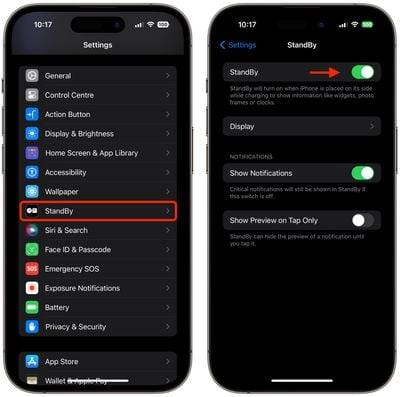
スタンバイはデフォルトでオンになっていますが、[設定] -> [スタンバイ] に移動してスタンバイ スイッチを切り替えることで、手動で有効または無効にすることができます。
さまざまなスタンバイ画面をカスタマイズする
スタンバイは、iPhone のディスプレイを水平にスワイプすることでアクセスできる 3 つの画面で構成されています。最初の画面にはインタラクティブなウィジェットが表示され、2 番目の画面にはフォト ギャラリーからの個々の写真が表示され、3 番目の画面には大きな時計が表示されます。

ウィジェット画面
ウィジェット画面は、並べて表示される 2 つのインタラクティブなウィジェット スタックで構成されており、個別に上下にスワイプできます。これらのスタックは、ホーム画面ウィジェット スタックの大型バージョンのようなもので、スマート回転やウィジェットの提案などの同じオプションも含まれています。

多くのウィジェットにはインタラクティブな要素があるため、リマインダー リストの To Do 項目にチェックを入れることができます。非インタラクティブなウィジェット (カレンダーなど) をクリックすると、画面に矢印インジケーターが表示されます。矢印をクリックすると、関連付けられたアプリケーションに移動するため、アプリケーションを誤って起動することを避けることができます。
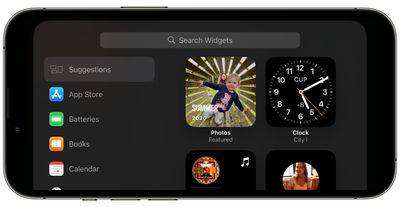
ウィジェット スタックをカスタマイズするには、ウィジェット スタックを長押しします。 Face ID で iPhone のロックが解除されると、スタックがディザ モードで画面の中央に表示されます。左上隅のボタンを使用してウィジェットをスタックに追加し、右側のボタンを使用してスマート回転とウィジェットの提案のオンとオフを切り替えることができます。
写真画面

StandBy の写真画面もインタラクティブでカスタマイズ可能です。写真の場所/日付をタップすると、Face ID が有効になり、写真ライブラリ内の画像が表示されます。

デフォルトでは、スタンバイにはギャラリーから厳選された写真と思い出のコレクションが表示されますが、写真を長押しして Face ID ロックを解除すると、自然などの特定のテーマでプレイできます、ペット、都市、人物間をスワイプします)。ボタンを使用して表示する特定のアルバムを追加したり、目のアイコンを使用して気に入らないトピックを非表示にしたりすることもできます。

時計画面
StandBy の 3 番目の画面には、垂直にスワイプできるさまざまなテーマで時刻と日付が表示されます。これらには、デジタル、アナログ、ワールド、ソーラー、フロートが含まれます。一部のテーマでは、温度や次のアラームなどの追加情報も表示されます。時計を押したままにすると、上下にスワイプして異なるテーマ間を移動できます。また、白い丸いボタンをタップして別の色見本を選択することで、一部のテーマの色を変更することもできます。

Float はカスタマイズ可能な色の大きなバブル数字で時刻を表示しますが、Solar はさまざまな色の太陽フレアのデザインを備えたより標準的なフォントを使用します。同様に、アナログ テーマにはカスタマイズ可能なテーマの色があり、デジタル テーマにはさまざまな色のオプションを持つ太字の数字が表示されます。 World テーマは時間を表示し、世界地図と現在の場所を強調表示します。色をカスタマイズできない唯一のテーマです。
ナイトモード

夜、部屋が暗い場合、スタンバイモードでは薄暗くなり、ディスプレイが赤みを帯びるので、睡眠中の注意が散漫になることはありません。 。これはナイトモードと呼ばれ、同じことを行うという点で Apple Watch のナイトスタンド モードに似ています。
しかし、睡眠をとらず、標準の明るさレベルで赤みのないスタンバイ モードを見たい場合はどうすればよいでしょうか?幸いなことに、ナイトモードが起動しないようにする設定があります。次の手順は、これがどのように行われるかを示しています。
- iPhone がスタンバイ モードではない場合は、設定アプリを開きます。
- スタンバイモードをクリックします。
- クリックすると表示されます。
- [夜間モード] の横にあるスイッチをオフにして、灰色のオフの位置にします。
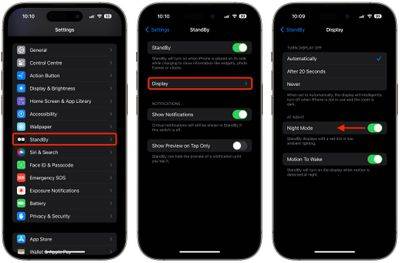
通知、ライブ アクティビティ、および Siri
デフォルトでは、iPhone がスタンバイ モードのとき、受信通知は全画面表示されます。したがって、たとえば、iMessage を受信すると、その人の名前とメッセージ アイコンがポップアップ表示され、メッセージがあることがわかります。
スタンバイで通知をタップする前に通知のプレビューを非表示にしたい場合は、[設定] ➝ [スタンバイ] に移動し、[タップ時のプレビューのみを表示] の横にあるスイッチをオンにします。
ライブ アクティビティは、Siri のクエリやコマンドの結果と同様に、同様の全画面スタイルで表示されます。通常は通知に表示されないコンテンツは、近くにいて、Touch ID または Face ID を使用してデバイスのロックを解除していない限り、スタンバイ モードでは表示されないことに注意してください。 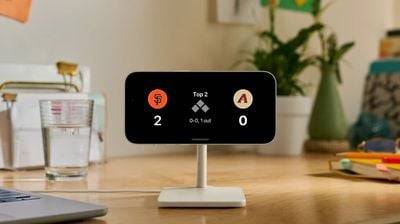
MagSafe の位置認識
Apple によると、StandBy には、充電器構成の位置に基づいて使用する画面やウィジェットを iPhone が記憶できるようにする MagSafe 関連の機能が含まれています。たとえば、オフィスではウィジェット画面を使用したり、ベッドサイドテーブルで充電しながら時計画面を使用したりできます。
スタンバイ モードがオンにならない: 対処法
iPhone を電源に接続してもスタンバイ モードが自動的にオンにならない場合は、iPhone が横向き (つまり水平) になっていることを確認してください。 、横向きとも呼ばれます)直立した角度で(つまり、テーブルの上に平らに置かれていません)。

それでもオンにならない場合は、設定アプリでスタンバイ モードが有効になっていることを確認してください ([設定] > [スタンバイ モード])。 「スタンバイ」の横にあるスイッチが灰色のオフの位置にある場合は、タップして緑色のオンの位置に移動し、希望の方向で iPhone を再度充電してみてください。
スタンバイ モードが継続しない: 対処方法
これは、スタンバイ モードがしばらくすると自動的にオフになり、iPhone のディスプレイに表示されたままにならない場合に発生する可能性があります。理由はいくつかあります。
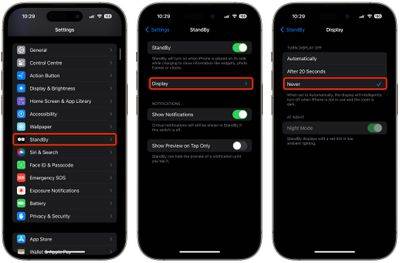
最初に確認することは、正しいスタンバイ設定が有効になっているかどうかです。 [設定] ➝ [スタンバイ] ➝ [ディスプレイ] に移動し、[ディスプレイをオフにする] で [なし] を選択します (まだ選択されていない場合)。
これが問題でない場合は、iPhone の低電力モードがオンになっているかどうかを確認してください。低電力モードが有効になっている場合 ([設定] -> [バッテリー] -> [低電力モード])、iPhone の画面はしばらく操作しないと自動的にオフになります。そのため、スタンバイ モードを表示し続けるには、低電力モードをオフにする必要があります。

低電力モードが無効になっていてもスタンバイ モードが継続しない場合は、iPhone のモデルを確認してください。連続スタンバイ モードには、常時表示の iPhone が必要で、iPhone 14 Pro および iPhone 15 Pro デバイスでのみ利用できます。
モーションウェイクアップ
デフォルトでは、スタンバイモードはモーションが検出されると夜間に起動します。眠っていないときにディスプレイを見ることができるようにするというアイデアです。夜間に移動により iPhone のスタンバイ モードがオンになり、気が散る場合は、これを防ぐ方法をご紹介します。
- iPhone で [設定] を開きます。
- 「スタンバイ」をクリックします。
- クリックすると表示されます。
- 「ウェイクアップモーション」の横にあるスイッチをオフにします。
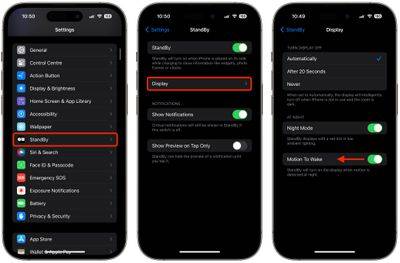
最後の画面に「スリープ解除アクション」オプションが表示されない場合は、「ディスプレイをオフにする」オプションを「しない」に設定していることが原因です。 。それ以外の場合は、これを行う必要があります。
以上がiOS 17: iPhone のスタンバイ モードの使用方法の詳細内容です。詳細については、PHP 中国語 Web サイトの他の関連記事を参照してください。

ホットAIツール

Undresser.AI Undress
リアルなヌード写真を作成する AI 搭載アプリ

AI Clothes Remover
写真から衣服を削除するオンライン AI ツール。

Undress AI Tool
脱衣画像を無料で

Clothoff.io
AI衣類リムーバー

AI Hentai Generator
AIヘンタイを無料で生成します。

人気の記事

ホットツール

メモ帳++7.3.1
使いやすく無料のコードエディター

SublimeText3 中国語版
中国語版、とても使いやすい

ゼンドスタジオ 13.0.1
強力な PHP 統合開発環境

ドリームウィーバー CS6
ビジュアル Web 開発ツール

SublimeText3 Mac版
神レベルのコード編集ソフト(SublimeText3)

ホットトピック
 7531
7531
 15
15
 1379
1379
 52
52
 82
82
 11
11
 21
21
 78
78
 gate.ioトレーディングプラットフォーム公式アプリのダウンロードとインストールアドレス
Feb 13, 2025 pm 07:33 PM
gate.ioトレーディングプラットフォーム公式アプリのダウンロードとインストールアドレス
Feb 13, 2025 pm 07:33 PM
この記事では、gate.ioの公式Webサイトに最新のアプリを登録およびダウンロードする手順について詳しく説明しています。まず、登録情報の記入、電子メール/携帯電話番号の確認、登録の完了など、登録プロセスが導入されます。第二に、iOSデバイスとAndroidデバイスでgate.ioアプリをダウンロードする方法について説明します。最後に、公式ウェブサイトの信頼性を検証し、2段階の検証を可能にすること、ユーザーアカウントと資産の安全性を確保するためのリスクのフィッシングに注意を払うなど、セキュリティのヒントが強調されています。
 Java 8 Stream Foreachから休憩または戻ってきますか?
Feb 07, 2025 pm 12:09 PM
Java 8 Stream Foreachから休憩または戻ってきますか?
Feb 07, 2025 pm 12:09 PM
Java 8は、Stream APIを導入し、データ収集を処理する強力で表現力のある方法を提供します。ただし、ストリームを使用する際の一般的な質問は次のとおりです。 従来のループにより、早期の中断やリターンが可能になりますが、StreamのForeachメソッドはこの方法を直接サポートしていません。この記事では、理由を説明し、ストリーム処理システムに早期終了を実装するための代替方法を調査します。 さらに読み取り:JavaストリームAPIの改善 ストリームを理解してください Foreachメソッドは、ストリーム内の各要素で1つの操作を実行する端末操作です。その設計意図はです
 ANBIアプリの公式ダウンロードv2.96.2最新バージョンインストールANBI公式Androidバージョン
Mar 04, 2025 pm 01:06 PM
ANBIアプリの公式ダウンロードv2.96.2最新バージョンインストールANBI公式Androidバージョン
Mar 04, 2025 pm 01:06 PM
Binance Appの公式インストール手順:Androidは、ダウンロードリンクを見つけるために公式Webサイトにアクセスする必要があります。すべては、公式チャネルを通じて契約に注意を払う必要があります。
 PHPを使用してAlipay EasySDKを呼び出すときの「未定義の配列キー」「サイン」「エラー」の問題を解決する方法は?
Mar 31, 2025 pm 11:51 PM
PHPを使用してAlipay EasySDKを呼び出すときの「未定義の配列キー」「サイン」「エラー」の問題を解決する方法は?
Mar 31, 2025 pm 11:51 PM
問題の説明公式コードに従ってパラメーターを記入した後、PHPを使用してAlipay EasySDKを呼び出すとき、操作中にエラーメッセージが報告されました。
 OUYI iOSバージョンインストールパッケージのリンクをダウンロードします
Feb 21, 2025 pm 07:42 PM
OUYI iOSバージョンインストールパッケージのリンクをダウンロードします
Feb 21, 2025 pm 07:42 PM
OUYIは、ユーザーに便利で安全なデジタル資産管理エクスペリエンスを提供する公式のiOSアプリとの世界をリードする暗号通貨取引所です。ユーザーは、この記事で提供されているダウンロードリンクからOUYI IOSバージョンのインストールパッケージを無料でダウンロードし、次の主な機能をお勧めします。 。安全で信頼できるストレージ:OUYIは、高度なセキュリティテクノロジーを採用して、ユーザーに安全で信頼性の高いデジタル資産ストレージを提供します。 2FA、生体認証およびその他のセキュリティ対策により、ユーザー資産が侵害されないようにします。リアルタイム市場データ:OUYI iOSアプリはリアルタイムの市場データとチャートを提供し、ユーザーはいつでも暗号化を把握できるようにします
 カプセルの量を見つけるためのJavaプログラム
Feb 07, 2025 am 11:37 AM
カプセルの量を見つけるためのJavaプログラム
Feb 07, 2025 am 11:37 AM
カプセルは3次元の幾何学的図形で、両端にシリンダーと半球で構成されています。カプセルの体積は、シリンダーの体積と両端に半球の体積を追加することで計算できます。このチュートリアルでは、さまざまな方法を使用して、Javaの特定のカプセルの体積を計算する方法について説明します。 カプセルボリュームフォーミュラ カプセルボリュームの式は次のとおりです。 カプセル体積=円筒形の体積2つの半球体積 で、 R:半球の半径。 H:シリンダーの高さ(半球を除く)。 例1 入力 RADIUS = 5ユニット 高さ= 10単位 出力 ボリューム= 1570.8立方ユニット 説明する 式を使用してボリュームを計算します。 ボリューム=π×R2×H(4
 仮想コインを購入するためのアプリをインストールして登録する方法は?
Feb 21, 2025 pm 06:00 PM
仮想コインを購入するためのアプリをインストールして登録する方法は?
Feb 21, 2025 pm 06:00 PM
要約:この記事は、Appleデバイスに仮想通貨取引アプリケーションをインストールおよび登録する方法についてユーザーをガイドすることを目的としています。 Appleは仮想通貨アプリケーションに関する厳格な規制を持っているため、ユーザーはインストールプロセスを完了するために特別な措置を講じる必要があります。この記事では、アプリケーションのダウンロード、アカウントの作成、身元の確認など、必要な手順について詳しく説明します。この記事のガイドに従って、ユーザーはAppleデバイスに仮想通貨取引アプリを簡単に設定して取引を開始できます。
 Spring Tool Suiteで最初のSpring Bootアプリケーションを実行するにはどうすればよいですか?
Feb 07, 2025 pm 12:11 PM
Spring Tool Suiteで最初のSpring Bootアプリケーションを実行するにはどうすればよいですか?
Feb 07, 2025 pm 12:11 PM
Spring Bootは、Java開発に革命をもたらす堅牢でスケーラブルな、生産対応のJavaアプリケーションの作成を簡素化します。 スプリングエコシステムに固有の「構成に関する慣習」アプローチは、手動のセットアップを最小化します。




